Porquê 2FA?
Todos os nossos planos pagos permitem que você adicione um segundo passo de autenticação em outro dispositivo para proteger a sua conta. A autenticação de dois fatores está disponível para o seu plano Starter, Premium ou White Label, bem como para todas as sub-contas anexadas à sua conta principal.
Estamos cientes de que impedir um acesso não autorizado à sua conta é fundamental e esta é uma das características mais importantes em termos de segurança.
Nós encorajamos todos os nossos usuários a adicionar esta segunda camada de proteção, não apenas em nosso serviço, mas também em todas as suas contas críticas como E-Mail, mídia social e outras soluções SaaS.
Como eu ativo o 2FA na minha conta?
1. Baixe o aplicativo Google Authenticator do Google Play ou App Store verificando o Código QR abaixo
Para este propósito, recomendamos o uso do Google Authenticator para gerenciar e armazenar suas contas 2FA. Você pode usar qualquer outro aplicativo 2FA como o Microsoft Authenticator ou TOTP. Em nossa opinião, o Google Authenticator fornece uma solução perfeita, experiência do usuário e ajuda você a cuidar de seus backups facilmente.
 Descarrega instantaneamente o Google Authenticator App a digitalizar este Código QR.
Descarrega instantaneamente o Google Authenticator App a digitalizar este Código QR.
2. Entre na sua conta
3. Vá para as configurações da sua conta e clique em "Gerenciar autenticação de dois fatores" sob a sua caixa de diálogo de senha
Se a Autenticação de Dois Fatores ainda não estiver ativa, ela mostrará um ícone quadrado vermelho. Por favor, digite sua senha e clique em gerenciar.
4. Ative a autenticação de dois fatores
A partir do diálogo de dois fatores, ligue o fator duplo e siga as instruções.
5. Lance o Google Authenticator no seu smartphone
Certifique-se de ter o aplicativo atualizado e lembre-se de manter backups regulares.
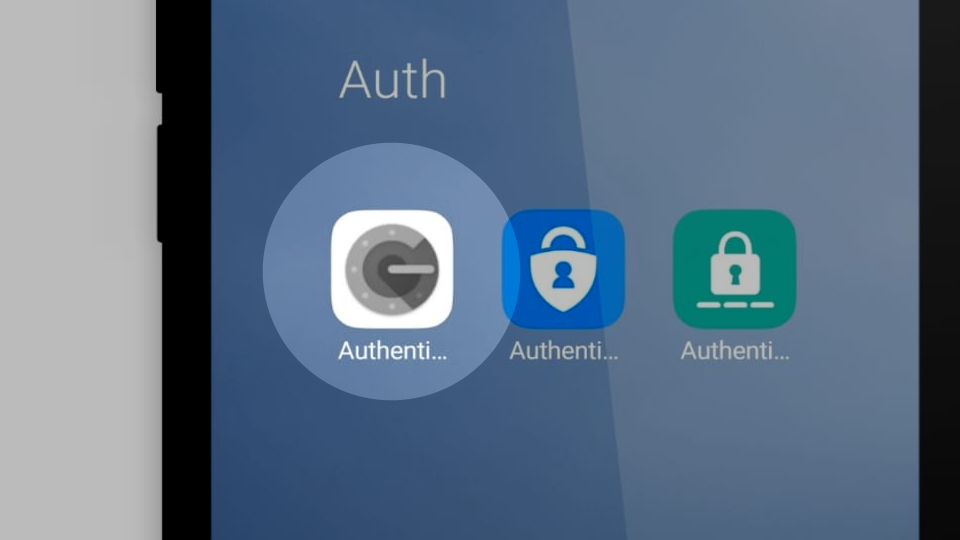 Lança a Google Authenticator App
Lança a Google Authenticator App
6. No aplicativo clique no sinal (+) e escaneie o código QR exibido para adicionar sua conta.
Digitalizar o Código QR é a maneira mais rápida de adicionar serviço. Alternativamente, você pode digitar manualmente o código de 32 caracteres.
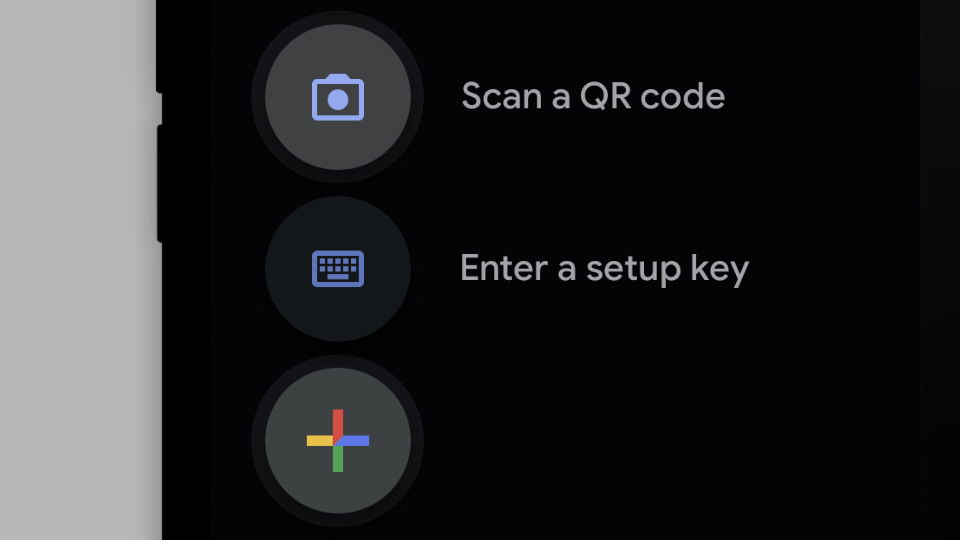 Adiciona o nosso serviço à Google Authenticator App.
Adiciona o nosso serviço à Google Authenticator App.
7. Digite o número de 6 dígitos fornecido no aplicativo no site
Você está pronto. De agora em diante, quando você acessar sua conta, será solicitado seu login e senha, como de costume, mas você precisará digitar o Código 2FA também.
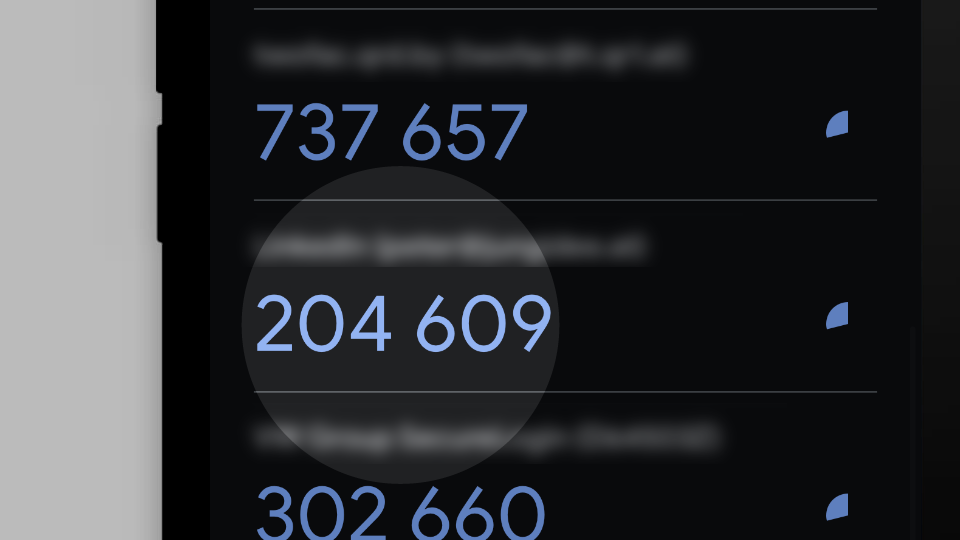 Introduz o número de 6 dígitos para finalizar a sincronização
Introduz o número de 6 dígitos para finalizar a sincronização
8. Copie ou imprima seus códigos de recuperação únicos e mantenha-os em um lugar seguro.
Caso você não tenha acesso ao seu telefone, você o perdeu, ou você só quer dar acesso temporário a alguém, estes códigos serão de grande ajuda.
E se eu perder o meu smartphone?
Você pode usar os códigos de recuperação únicos para acessar sua conta e autorizar seu dispositivo novamente se você os tiver anotado e salvo em um lugar seguro (passo 7).
Nós realmente recomendamos que você mantenha um controle rígido sobre suas informações de autenticação de dois fatores para todos os seus serviços. Isso requer algum trabalho extra em sua parte, mas você está adicionando uma camada muito poderosa de proteção.